Как перенести WhatsApp Business с iPhone на Android
В современную цифровую эпоху необходимость поддерживать бесперебойную коммуникацию в бизнесе как никогда важна. Появление таких платформ обмена сообщениями, как WhatsApp Бизнес компаниям стало проще общаться, обмениваться файлами, взаимодействовать с клиентами и даже осуществлять продажи в режиме реального времени.
Эта специализированная версия WhatsApp создана, чтобы помочь малым предприятиям эффективно взаимодействовать со своими клиентами. Оно позволяет компаниям создавать профессиональные профили, автоматизировать обмен сообщениями, сортировать контакты и делать многое другое. При смене устройств одной из наиболее важных проблем является передача данных, особенно данных WhatsApp Business. Хотя перенос WhatsApp Business с iPhone на Android может показаться сложной задачей, в этой статье вы шаг за шагом узнаете, как это сделать.
Могу ли я перенести WhatsApp Business с iPhone на Android?
Абсолютно да! WhatsApp Business позволяет переносить данные приложения с одного телефона на другой независимо от операционной системы. Это связано с тем, что данные связаны с вашей учетной записью WhatsApp Business, которая связана с вашим номером телефона, а не с самим телефоном. Однако этот процесс непрост из-за различий в форматах данных и механизмах хранения между iPhone (iOS) и Android.
Метод 1: прямая передача WhatsApp Business с iPhone на Android
Переключение устройств в современную цифровую эпоху — обычная практика, но перемещение важных данных с одной платформы на другую может оказаться непростой задачей. Это особенно актуально для компаний, которые полагаются на такие приложения, как WhatsApp Business, для поддержания отношений с клиентами и повышения операционной эффективности. Одной из таких задач является перенос вашей учетной записи WhatsApp Business с iPhone на устройство Android.
В этом руководстве основное внимание будет уделено комплексному, но простому решению этой проблемы с использованием стороннего инструмента iMyTrans, который предназначен для облегчения такой межплатформенной передачи данных.
Шаг 1. Установите iMyTrans на ПК или Mac.
Первый шаг — загрузить и установить iMyTrans на компьютер. Это может быть ПК с Windows или Mac.


Шаг 2. Подключите iPhone и телефон Android к компьютеру.
Подключите iPhone и Android с помощью USB-кабеля и убедитесь, что имена обоих устройств видны на компьютере. Это означает, что соединение установлено хорошо. Откройте программу iMyTrans, выберите «Вашингтон Бизнес” с главного экрана. Вы будете перенаправлены в новое окно.
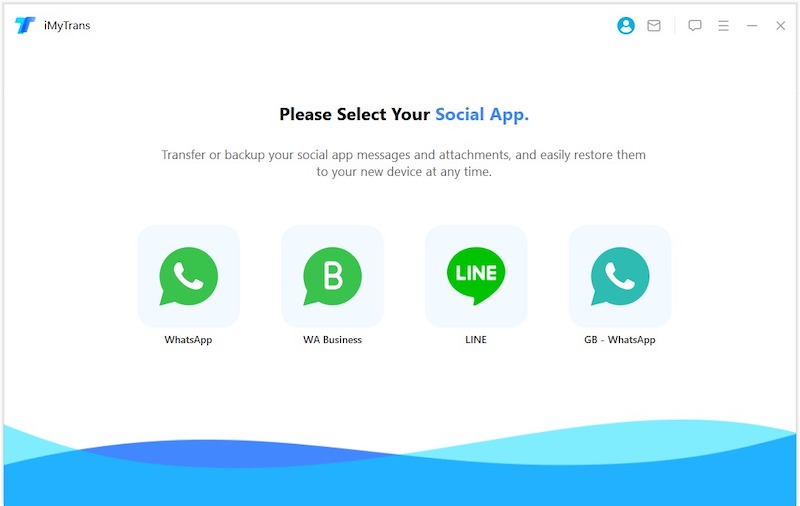
Шаг 3. Перенесите WhatsApp Business с iPhone на Android
Подождите несколько секунд, и вы увидите имя телефона в разделе «Источник” и “Цель«. В нашем случае исходным телефоном должен быть iPhone, а целевым телефоном — Android. Если позиция неправильная, нажмите «Подбросить» в центре, чтобы переключить положение. Это означает, что с помощью этого инструмента вы также можете переносить чаты WhatsApp с Android на iPhone.
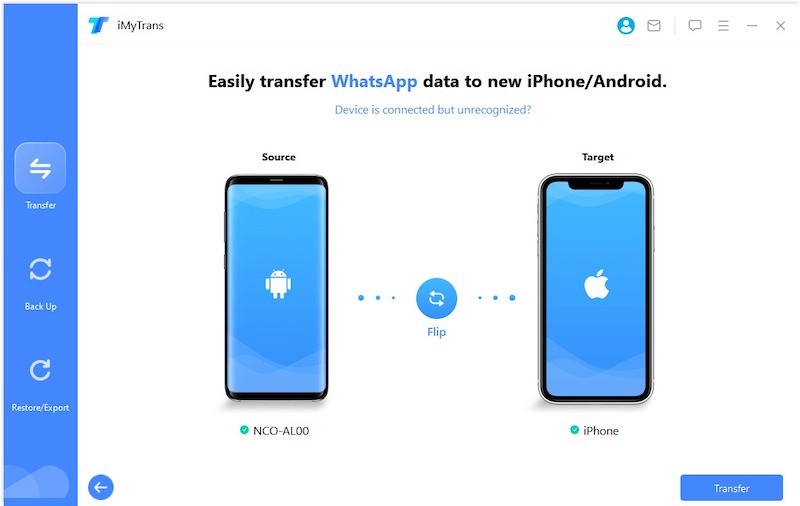
Наконец, нажмите кнопку «ПередачаКнопка «, чтобы начать перенос WhatsApp Business с iPhone на телефон Android.
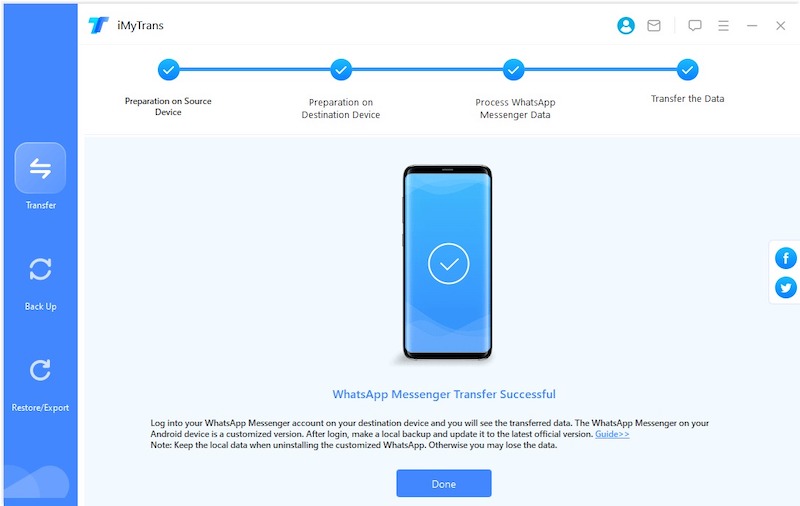
После выполнения этих шагов ваши данные WhatsApp Business должны быть успешно перенесены на новое устройство Android.
Плюсы:
- Простота: iMyTrans предлагает удобный интерфейс и простой процесс, что делает его подходящим даже для неподкованных в технологиях пользователей.
- Надежность: Программное обеспечение гарантирует целостность передачи ваших данных, снижая риск потери данных во время передачи.
- Межплатформенная совместимость: iMyTrans может обрабатывать передачу между iOS и Android, преодолевая различия в форматах данных между этими двумя платформами.
Минусы:
- Не бесплатно: хотя iMyTrans предлагает пробную версию, вам может потребоваться приобрести полную версию для полного доступа ко всем функциям и передачи больших объемов данных.
- Совместимость устройств: Некоторые пользователи могут столкнуться с проблемами совместимости в зависимости от модели устройства или версии ОС. Убедитесь, что ваши устройства соответствуют системным требованиям программного обеспечения.
На самом деле перенос данных WhatsApp Business с iPhone на Android может показаться сложным, но такие инструменты, как iMyTrans, значительно упрощают этот процесс. Выполнив описанные выше шаги, вы сможете обеспечить плавную и успешную передачу данных, что позволит вам продолжать свои бизнес-операции, не упуская ни малейшей детали.


Способ 2: резервное копирование WhatsApp Business на Google Диск и восстановление на Android
Резервное копирование данных WhatsApp Business на Google Диск и их восстановление на телефоне Android — простой процесс. Вот пошаговое руководство:
Шаг 1. Создайте резервную копию данных WhatsApp Business на Google Диске.
- Откройте WhatsApp Business на iPhone.
- Нажмите “Больше вариантовКнопка «(три вертикальные точки) в правом верхнем углу.
- Кран “Настройки.“
- Кран “Чаты,” затем “Резервное копирование чата.“
- Вы можете нажать “РЕЗЕРВНОЕ КОПИРОВАНИЕ“, чтобы создать немедленную резервную копию, или вы можете запланировать автоматическое резервное копирование, нажав “Резервное копирование на Google Диск» и выбрав периодичность (Ежедневно, Еженедельно, Ежемесячно).
- Выберите учетную запись Google, в которую вы хотите создать резервную копию истории чата. Если у вас нет учетной записи Google, нажмите «Добавить аккаунт” и введите свои данные.
- Наконец, нажмите «Резервное копирование завершено“, чтобы выбрать сеть, которую вы хотите использовать для резервного копирования. Вы можете выбрать резервное копирование через Wi-Fi только для сохранения мобильных данных.
Шаг 2. Восстановите данные WhatsApp Business на Android
- Установите WhatsApp Business на новый телефон Android.
- Откройте приложение и подтвердите свой номер телефона.
- После проверки приложение автоматически выполнит поиск резервной копии на Google Диске. Когда подсказка “Резервная копия сообщения найденапоявится “, нажмите “ВОССТАНОВИТЬ.“
- Ваши чаты отобразятся после завершения процесса восстановления.
Плюсы:
- Облачное: Поскольку Google Диск — это облачный сервис, доступ к нему можно получить с любого устройства, подключенного к Интернету. Вы можете выполнить операцию восстановления из любого места и в любое время.
- Автоматическое резервное копирование: Google Диск предлагает функцию автоматического резервного копирования, позволяющую планировать регулярное резервное копирование, гарантируя, что ваши последние данные всегда будут сохранены.
- Большое место для хранения: Google Диск предоставляет 15 ГБ бесплатного пространства для хранения, которого обычно достаточно для хранения резервных копий WhatsApp Business, включая историю чатов, документы и медиафайлы.
- Простой в использовании: Процесс резервного копирования и восстановления WhatsApp Business с Google Диска прост и удобен для пользователя.
Минусы:
- Требуется учетная запись Google: Для использования Google Диска вам необходима учетная запись Google. Для компаний, которые еще не используют сервисы Google, это может быть дополнительным шагом.
- Интернет-зависимость: Для резервного копирования и восстановления данных вам необходимо стабильное подключение к Интернету. Это может быть недостатком, если вы находитесь в районе с плохим покрытием сети или если ваш тарифный план ограничен.
- Безопасность данных: Как и в случае с любым облачным сервисом, существуют потенциальные риски, связанные с конфиденциальностью и безопасностью данных. Google использует надежные меры шифрования и безопасности, но ни одна система не застрахована полностью от нарушений безопасности.
При восстановлении WhatsApp Business с Google Диска имеет значительные преимущества, такие как простота использования и автоматическое резервное копирование, но также имеет определенные ограничения, такие как совместимость с платформами и зависимость от стабильного подключения к Интернету. Важно взвесить эти факторы с учетом ваших конкретных потребностей и обстоятельств.
Способ 3. Восстановление WhatsApp Business на Android из локальной резервной копии
Передача данных между этими двумя платформами может быть сложной и представлять собой проблему. На самом деле существует множество инструментов, которые помогут вам выполнить резервное копирование и восстановление данных из WhatsApp Business. MobileTrans является хорошим примером. Одной из выдающихся особенностей MobileTrans является возможность комплексного резервного копирования и восстановления. Независимо от того, переходите ли вы на новый телефон или вам необходимо защитить свои данные из-за непредвиденных проблем, таких как потеря или повреждение данных, MobileTrans упрощает процесс резервного копирования и восстановления.
Функция резервного копирования позволяет вам создать полную копию ваших данных с телефона на компьютер, защищая вашу ценную информацию. С другой стороны, функция восстановления гарантирует, что вы сможете получить данные из резервной копии, когда это необходимо.
В этом руководстве рассказывается, как перенести WhatsApp Business с iPhone на устройство Android с помощью локальной резервной копии и мощного стороннего инструмента Wondershare MobileTrans.
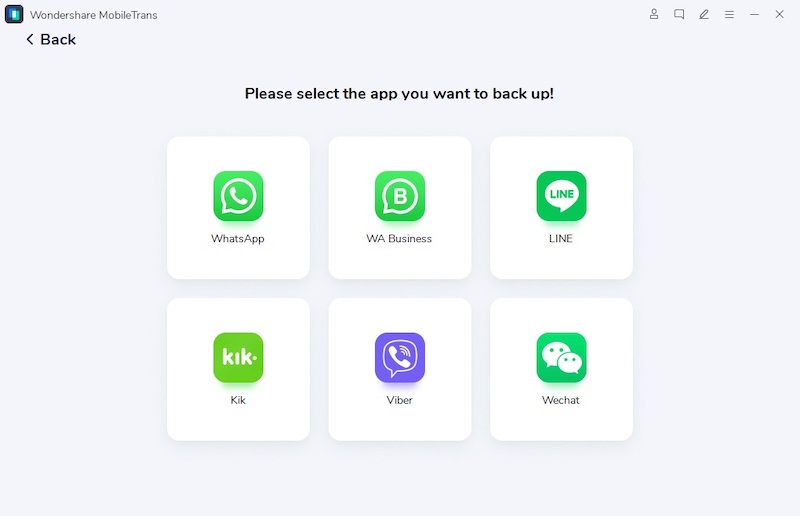
Шаг 1. Резервное копирование данных WhatsApp Business на iPhone с помощью MobileTrans
- Загрузите и установите MobileTrans на свой компьютер. Вы можете получить программное обеспечение на официальном сайте Wondershare MobileTrans.
- Подключите iPhone к компьютеру с помощью USB-кабеля.
- Откройте программное обеспечение MobileTrans и на главном экране выберите «Восстановления резервной копии.“
- В списке типов данных выберите «WhatsApp Бизнес,” затем нажмите “Резервное копирование.“
- Программное обеспечение начнет резервное копирование данных WhatsApp Business с вашего iPhone. Подождите завершения процесса. Продолжительность зависит от объема имеющихся у вас данных.
- После завершения вы можете просмотреть резервную копию, нажав «Посмотрите это.“
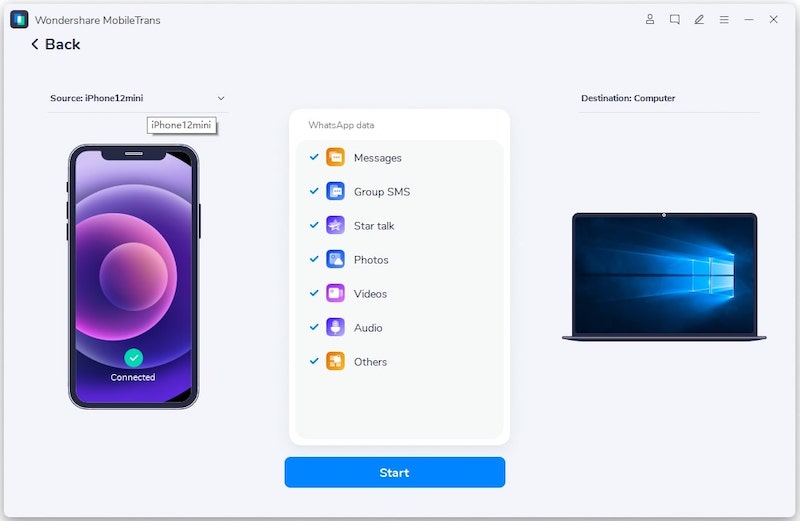
Шаг 2. Восстановите резервную копию на устройстве Android.
- Теперь подключите устройство Android к компьютеру с помощью USB-кабеля.
- Откройте MobileTrans и на главном экране выберите «Восстановления резервной копии.“
- Нажмите на “Восстановить на устройство.“
- В списке слева выберите только что созданный файл резервной копии (он должен находиться под папкой «WhatsApp Бизнес” раздел).
- “Гарантировать”WhatsApp Бизнес” выбран на средней панели, затем нажмите “Начинать.“
- Подождите, пока программное обеспечение восстановит резервную копию на вашем устройстве Android. Это может занять несколько минут.
- После завершения вы увидите надпись «Восстановление завершено” сообщение.
И вуаля! Вы успешно создали резервную копию данных WhatsApp Business со своего iPhone и восстановили их на устройстве Android с помощью MobileTrans. Теперь вы можете открыть WhatsApp Business на своем устройстве Android и получить доступ ко всем своим предыдущим сообщениям и данным. Помните, что для этого процесса оба устройства должны поддерживать устойчивое соединение с компьютером на протяжении всего процесса.
Плюсы:
- Удобный: Wondershare MobileTrans предоставляет простой и понятный интерфейс, что делает его доступным для пользователей любого уровня подготовки.
- Быстрые трансферы: программное обеспечение быстро передает данные, сводя к минимуму время простоя, которое может возникнуть при переключении устройств.
- Комплексная передача данных: MobileTrans обеспечивает передачу всех данных WhatsApp Business, включая сообщения, вложения и медиафайлы.
Минусы:
- Нужна лицензия для активации: Хотя Wondershare MobileTrans предлагает бесплатную пробную версию, ее функциональность ограничена, и вам, вероятно, придется приобрести полную версию для завершения переноса.
- Риски стороннего программного обеспечения: Как и в случае с любым программным обеспечением сторонних производителей, существует риск, например, потеря данных или проблемы конфиденциальности. Важно загрузить программное обеспечение из надежного источника и прочитать политику конфиденциальности.
Перенос данных WhatsApp Business с iPhone на Android с использованием локальной резервной копии и Wondershare MobileTrans предлагает надежный способ гарантировать, что ваши важные бизнес-сообщения и медиафайлы не будут потеряны при смене устройства. Несмотря на потенциальные риски, такие инструменты оказывают неоценимую услугу, делая переход плавным и беспроблемным, позволяя вам продолжать непрерывное деловое общение.
Часто задаваемые вопросы о миграции WhatsApp Business
Где хранится резервная копия WhatsApp Business?
Резервная копия WhatsApp Business хранится по-разному в зависимости от операционной системы вашего устройства. Если вы используете iPhone, резервная копия WhatsApp Business хранится в iCloud, облачной системе хранения данных Apple. На устройствах Android резервная копия хранится на Google Drive, облачной платформе хранения Google.
Могу ли я восстановить резервную копию WhatsApp в WhatsApp Business?
Да, вы можете восстановить обычную резервную копию WhatsApp в WhatsApp Business. Во время первоначальной настройки WhatsApp Business вам будет предложено восстановить историю чата. Просто нажмите “ВОССТАНОВИТЬ» и ваши обычные чаты WhatsApp должны быть импортированы в вашу учетную запись WhatsApp Business.
Как мне создать резервную копию WhatsApp Business на новом телефоне?
Сначала вам необходимо создать резервную копию своей учетной записи WhatsApp Business на старом телефоне. На iPhone это делается через iCloud, а на устройствах Android — через Google Drive. После создания резервной копии установите WhatsApp Business на свой новый телефон и подтвердите тот же номер. Затем вам будет предложено восстановить историю чата из резервной копии во время первоначальной настройки.
Как перенести сообщения WhatsApp Business на новый телефон без резервного копирования?
Перенос сообщений WhatsApp Business на новый телефон без резервной копии может оказаться сложной задачей, особенно при кросс-платформенном использовании (между iOS и Android). Обычно для этого требуется специализированный сторонний инструмент, такой как MobileTrans или Dr.Fone. Эти инструменты могут напрямую переносить данные WhatsApp Business со старого телефона на новый при подключении к компьютеру.
Как загрузить резервную копию WhatsApp Business с Google Диска?
Вы не можете вручную загружать резервную копию WhatsApp Business с Google Диска. Вместо этого во время первоначальной настройки WhatsApp Business на новом устройстве вам будет предложено восстановить историю чата. Убедитесь, что вы вошли в ту же учетную запись Google, которая использовалась для резервного копирования. При выборе “ВОССТАНОВИТЬ«, WhatsApp автоматически найдет и загрузит резервную копию с Google Диска.
Последние слова
В 2023 году передача данных WhatsApp Business с iPhone на устройство Android может оказаться простой задачей. Хоть это и непростая задача, но она абсолютно достижима. Главное – использовать правильные методы и инструменты. Помните, что терпение и дотошность имеют решающее значение для обеспечения правильной передачи всех данных и их потери в процессе.
Сила WhatsApp Business заключается в его способности помогать предприятиям беспрепятственно связываться со своими клиентами независимо от используемого устройства. Таким образом, процесс перехода между устройствами не должен быть препятствием для его полезности. Следуя этим шагам, вы можете быть уверены, что продолжите свое профессиональное общение без каких-либо препятствий.